Obter exemplos para o Power BI
APLICA-SE A: Serviço Power BI do Power BI Desktop
Você é novo no Power BI e deseja experimentá-lo, mas não tem dados? Ou talvez você queira ver relatórios que ilustrem alguns dos recursos do Power BI. Nós tratamos disso. O Power BI oferece diferentes tipos de exemplos para finalidades diferentes. Há exemplos e aplicativos internos no serviço Power BI, arquivos .pbix , conjuntos de dados do Excel e bancos de dados SQL. Aqui está uma coleção de diferentes amostras:
- O relatório Sales & Returns de exemplo do Power BI (arquivo .pbix ). Você pode exibi-lo na Galeria de Histórias de Dados, abri-lo e explorá-lo no Power BI Desktop ou carregá-lo no serviço do Power BI.
- O relatório de amostra de Inteligência Artificial do Power BI. No relatório, explore os recursos de inteligência artificial do Power BI, como influenciadores-chave, análise de causa raiz em uma árvore de decomposição e deteção de anomalias. Selecione Aprender no painel de navegação do serviço Power BI para baixar uma cópia do Centro de Aprendizagem.
- Oito exemplos internos originais no serviço Power BI, com painéis, relatórios e modelos semânticos. Você os instala diretamente no serviço do Power BI. Os exemplos internos também estão disponíveis como relatórios do Power BI (.pbix) e pastas de trabalho do Excel (.xlsx).
- Versões da pasta de trabalho do Excel dos exemplos internos, contendo o modelo de dados. Explore o modelo de dados no suplemento Power Pivot para Excel ou use a pasta de trabalho do Excel como uma fonte de dados para um relatório do Power BI.
- Uma pasta de trabalho de exemplo de dados financeiros, uma tabela simples em um arquivo do Excel disponível para download. Contém dados anonimizados com produtos fictícios, com vendas divididas por segmentos e países/regiões. Ele faz uma fonte de dados básica útil para um relatório do Power BI.
- Uma versão de pasta de trabalho do Excel do modelo dimensional AdventureWorks, em um tutorial para orientá-lo na criação de um relatório do Power BI com os dados.
- Se você preferir trabalhar com dados em bancos de dados SQL, o artigo de exemplos SQL apresenta links para bancos de dados SQL AdventureWorks e WorldWideImporters baixáveis em um repositório GitHub. O artigo também tem links para outros exemplos do Azure.
Nossa documentação on-line usa esses mesmos exemplos em tutoriais e exemplos, para que você possa acompanhar.
Sales & Devolve o ficheiro .pbix de exemplo
A imagem a seguir mostra o relatório de exemplo Sales & Devoluções.
Os designers de relatórios do Power BI Miguel Myers e Chris Hamill criaram o arquivo Sales & Returns .pbix para demonstrar muitos recursos novos no Power BI, incluindo botões, detalhamento, formatação condicional, hipóteses e dicas de ferramentas personalizadas.
O cenário para este relatório é uma empresa que vende skates temáticos da Microsoft. Eles querem ver o estado de suas vendas e devoluções e analisar como devem modificar suas operações.
Você pode explorá-lo das seguintes maneiras:
- Baixe o arquivo .pbix e explore-o em profundidade. Olhe "por trás da cortina" para ver como Miguel conseguiu. Este link abre o repositório GitHub para exemplos do Power BI Desktop. Selecione Download para baixar o arquivo .pbix de exemplo Sales & Returns para o seu computador.
- Leia sobre o relatório na postagem do blog do Power BI, Faça um tour pelo novo relatório de exemplo Sales & Devoluções.
Amostras atualizadas
Existem versões revistas de algumas das amostras originais. Essas novas versões usam os modelos semânticos originais e incorporam as visualizações mais recentes.
- Análise de Marketing Competitivo. Faça um tour pela amostra de Análise de Marketing Competitivo.
- Gastos corporativos. Faça um tour pela amostra de Gastos Corporativos.
- Contratação de Funcionários e Histórico. Faça um tour pela amostra de Contratação e Histórico de Funcionários.
- oportunidades de receita. Faça um tour pela amostra de Oportunidades de Receita .
- Vendas na loja. Faça um tour pela amostra de Vendas da loja.
- Amostra de vendas regionais. Faça um tour pela amostra de vendas regionais
Para obter estas amostras:
- Instale os exemplos internos no serviço do Power BI.
- Baixe os arquivos de relatório do Power BI (.pbix) do repositório GitHub de Exemplos do Power BI.
Oito amostras originais
Oito amostras originais estão disponíveis para você usar. Cada amostra representa um setor diferente. Você pode interagir com cada um em diferentes formatos:
- Instale os exemplos internos no serviço do Power BI.
- Baixe os arquivos de relatório do Power BI (.pbix).
- Transfira os ficheiros de livro do Excel (.xlsx) e, em seguida, carregue-os para o serviço Power BI. Ou explore os arquivos do Excel no próprio Excel .
A empresa obviEnce (www.obvience.com) e a Microsoft uniram-se para criar exemplos para utilizar com o Power BI. As amostras utilizam dados anonimizados. As amostras representam diferentes setores: finanças, RH, vendas e muito mais.
Esses exemplos estão disponíveis em vários formatos: como um exemplo interno, como uma pasta de trabalho do Excel e como um arquivo .pbix do Power BI. Se você não sabe o que são essas coisas, ou como colocar as mãos nelas, não se preocupe. Este artigo explica tudo.
Para cada uma dessas amostras, criamos um passeio. Tours são artigos que contam a história por trás da amostra e o orientam por diferentes cenários. Um cenário pode estar respondendo a perguntas para seu gerente, outro pode estar procurando insights competitivos, ou criando relatórios e painéis para compartilhar, ou explicando uma mudança de negócios.
Antes de começarmos, aqui estão as diretrizes legais para usar esses exemplos. Depois disso, apresentamos as amostras e mostramos como usá-las.
Diretrizes de uso para as pastas de trabalho do Excel de exemplo
©2015 Microsoft Corporation. Todos os direitos reservados. Os documentos e pastas de trabalho são fornecidos "no estado em que se encontram". As informações e opiniões expressas nas pastas de trabalho, incluindo URL e outras referências a sites da Internet, podem ser alteradas sem aviso prévio. O Adquirente é responsável pela utilização do mesmo. Alguns exemplos são meramente ilustrativos e são fictícios. Nenhuma associação real é pretendida ou inferida. A Microsoft não faz garantias, de forma expressa ou implícita, em relação à informação aqui apresentada.
As pastas de trabalho não fornecem nenhum direito legal sobre qualquer propriedade intelectual em qualquer produto da Microsoft. Você pode copiar e usar esta pasta de trabalho para fins de referência interna.
As pastas de trabalho e dados relacionados são fornecidos por obviEnce. www.obvience.com
A ObviEnce é uma ISV e uma Incubadora de Propriedade Intelectual (IP) focada em Microsoft Business Intelligence. A ObviEnce trabalha em estreita colaboração com a Microsoft para desenvolver práticas recomendadas e liderança de pensamento para iniciar e implantar soluções de Business Intelligence da Microsoft.
As pastas de trabalho e os dados são propriedade da obviEnce, LLC, e foram compartilhados exclusivamente com a finalidade de demonstrar a funcionalidade do Power BI com dados de exemplo do setor.
Qualquer uso das pastas de trabalho e/ou dados deve incluir a atribuição acima (que também está na planilha Informações incluída com cada pasta de trabalho). A pasta de trabalho e quaisquer visualizações devem ser acompanhadas pelo seguinte aviso de direitos autorais: obviEnce © .
Ao clicar em qualquer um dos links a seguir para baixar os arquivos da pasta de trabalho do Excel ou arquivos .pbix , você concorda com os termos acima.
Amostra de rentabilidade do cliente
Faça um tour pela amostra de Rentabilidade do Cliente
Esta amostra do setor analisa as principais métricas de um CFO para os executivos, produtos e clientes da empresa. Você pode investigar quais fatores afetam a lucratividade da empresa.
Amostra de Recursos Humanos / Contratação de Funcionários e Histórico
Faça um tour pela amostra atualizada de Contratação e Histórico de Funcionários
Esta amostra do setor se concentra na estratégia de contratação de uma empresa, analisando novas contratações, funcionários ativos e funcionários que saíram. Ao explorar os dados, você pode encontrar tendências em separações voluntárias e vieses na estratégia de contratação.
Faça um tour pela versão anterior da amostra
Análise de gastos de TI / Amostra de gastos corporativos
Faça um tour pela amostra atualizada de Gastos Corporativos
Nesta amostra do setor, analise os custos planejados versus reais do departamento de TI de uma empresa. Essa comparação ajuda a entender o quão bem a empresa planejou para o ano e investigar áreas com grandes desvios do plano. Neste exemplo, a empresa passa por um ciclo de planejamento anual e, em seguida, produz trimestralmente uma nova Estimativa Mais Recente (LE) para ajudar a analisar as mudanças nos gastos com TI ao longo do ano fiscal.
Faça um tour pela versão anterior da amostra
Amostra de Análise de Oportunidades / Oportunidades de Receita
Faça um tour pela amostra de Oportunidades de Receita
Este exemplo do setor explora o canal de vendas de uma empresa de software. Os gerentes de vendas monitoram seus canais de vendas diretos e parceiros, rastreando oportunidades e receita por região, tamanho do negócio e canal.
Faça um tour pela versão anterior da amostra
Amostra de Análise de Compras
Faça um tour pela amostra de Análise de Compras
Esta amostra do setor analisa os gastos de uma empresa de manufatura com fornecedores por categoria e localização. Você pode investigar quem são os principais fornecedores, em quais categorias a empresa gasta mais e quais fornecedores dão os melhores descontos.
Exemplo de vendas regionais
Faça um tour pela amostra de Vendas Regionais
Este exemplo de setor contém um relatório para uma empresa fictícia chamada Contoso. O gerente de vendas da Contoso criou este relatório para entender os principais contribuintes de seus produtos e regiões para a receita obtida ou perdida.
Análise de varejo / Amostra de vendas na loja
Faça um tour pela amostra de Vendas da Loja
Esta amostra do setor analisa dados de vendas no varejo de itens vendidos em várias lojas e distritos. As métricas comparam o desempenho deste ano com o do ano passado nessas áreas: vendas, unidades, margem bruta, variância e análise de novas lojas.
Amostra de Vendas e Marketing / Análise de Marketing Competitivo
Faça um tour pelo exemplo atualizado de Análise de Marketing Competitivo
Esta amostra da indústria analisa uma empresa de fabricação, VanArsdel Ltd. Ele permite que o Diretor de Marketing observe a indústria e a participação de mercado da VanArsdel. Ao explorar a amostra, você pode encontrar a participação de mercado, o volume de produtos, as vendas e o sentimento da empresa.
Faça um tour pela versão anterior da amostra
Amostra de qualidade do fornecedor
Faça um tour pela amostra de Qualidade do Fornecedor
Esta amostra do setor se concentra em um dos desafios típicos da cadeia de suprimentos: a análise da qualidade do fornecedor. Duas métricas principais estão em jogo nesta análise: o número total de defeitos e o tempo total de inatividade que esses defeitos causaram. Esta amostra tem dois objetivos principais:
- Entender quem são os melhores e os piores fornecedores, no que diz respeito à qualidade.
- Identifique quais plantas fazem um trabalho melhor encontrando e rejeitando defeitos, para minimizar o tempo de inatividade.
Instalar amostras incorporadas
Vamos começar com as amostras integradas. Os exemplos internos estão disponíveis no serviço do Power BI. Você não precisa sair do Power BI para localizá-los. Esses exemplos são, cada um, um pacote de um ou mais painéis, modelos semânticos e relatórios que você pode usar com o serviço do Power BI. Esses exemplos internos não estão disponíveis para o Power BI Desktop.
Abra o serviço do Power BI (
app.powerbi.com) e entre.Selecione Aprender no painel de navegação esquerdo.
Na página Centro de aprendizagem, em Exemplos de relatórios, desloque-se até ver um exemplo que pretende abrir.
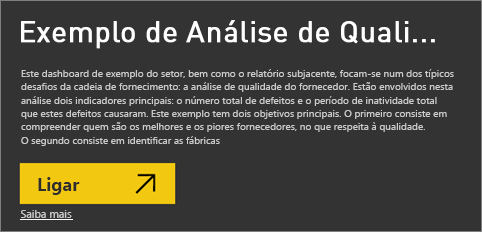
Selecione a amostra. Abre no modo de Leitura.
O Power BI importa o exemplo interno. Ele adiciona um novo relatório e um modelo semântico ao Meu espaço de trabalho. Alguns exemplos também incluem um painel. Use os exemplos para levar o Power BI para uma execução de teste.
Agora que você tem dados, você está a caminho. Experimente alguns dos nossos tutoriais usando os exemplos internos ou simplesmente abra o serviço do Power BI e explore.
Baixar arquivos de exemplo .pbix do Power BI atualizados
Os exemplos atualizados também estão disponíveis como arquivos .pbix do Power BI. Os arquivos .pbix foram projetados para serem usados com o Power BI Desktop.
Faça o download dos arquivos individualmente usando esses links. A seleção desses links salva o arquivo automaticamente na pasta Downloads.
No Power BI Desktop, selecione Abrir Arquivo>, navegue até o local onde você salvou o arquivo .pbix de exemplo e selecione o arquivo .pbix para abri-lo no Power BI Desktop.
Baixar arquivos de exemplo originais do Power BI .pbix
Vários dos exemplos internos originais agora têm versões atualizadas e esses exemplos estão disponíveis como arquivos .pbix . Além disso, seis dos exemplos internos originais estão disponíveis como arquivos .pbix do Power BI. Os arquivos .pbix foram projetados para serem usados com o Power BI Desktop.
Faça o download dos arquivos individualmente usando esses links. A seleção desses links salva o arquivo automaticamente na pasta Downloads.
Exemplos atualizados:
- Análise de Marketing Competitivo
- Gastos Corporativos
- Contratação e Histórico de Funcionários
- Arquivo .pbix de exemplo de vendas regionais
- Exemplo de arquivo .pbix de Oportunidades de Receita
- Arquivo .pbix de exemplo de vendas da loja
Amostras originais:
No Power BI Desktop, selecione Abrir Arquivo>, navegue até o local onde você salvou o arquivo .pbix de exemplo e selecione o arquivo .pbix para abri-lo no Power BI Desktop.
Baixar arquivos de exemplo do Excel
Cada um dos exemplos internos também está disponível como uma pasta de trabalho do Excel. As pastas de trabalho do Excel são projetadas para serem usadas como uma fonte de dados no serviço do Power BI ou no Power BI Desktop. Se for um utilizador avançado do Excel, pode explorar ou editar os modelos de dados no suplemento Power Pivot para o Excel.
Baixe um ou todos os arquivos de exemplo do Excel deste repositório GitHub.
- Exemplo de Rentabilidade do Cliente
- Human Resources Sample
- IT Spend Analysis Sample
- Exemplo de rastreamento de oportunidades
- Exemplo de Análise de Aprovisionamento
- Exemplo de Análise de Revenda
- Exemplo de Vendas e Marketing
- Exemplo de Análise de Qualidade do Fornecedor
Salve o arquivo baixado. Onde você salva o arquivo faz a diferença.
-
 Local: Se guardar o ficheiro numa unidade local no computador, pode publicar os ficheiros no Power BI a partir do Excel. Depois de publicá-lo, não há nenhuma relação restante entre seu arquivo local e o arquivo no serviço do Power BI.
Local: Se guardar o ficheiro numa unidade local no computador, pode publicar os ficheiros no Power BI a partir do Excel. Depois de publicá-lo, não há nenhuma relação restante entre seu arquivo local e o arquivo no serviço do Power BI. -
 OneDrive - Empresas: Se tiver o OneDrive para trabalho ou escola e iniciar sessão com a mesma conta que o Power BI, pode facilmente manter o seu trabalho no ficheiro Excel sincronizado com o Power BI. O Power BI e o OneDrive estão ambos na nuvem. O Power BI liga-se ao seu ficheiro no OneDrive aproximadamente a cada hora. Se o Power BI detetar quaisquer alterações aos ficheiros no OneDrive, atualiza automaticamente os seus modelos semânticos, relatórios e dashboards no serviço Power BI.
OneDrive - Empresas: Se tiver o OneDrive para trabalho ou escola e iniciar sessão com a mesma conta que o Power BI, pode facilmente manter o seu trabalho no ficheiro Excel sincronizado com o Power BI. O Power BI e o OneDrive estão ambos na nuvem. O Power BI liga-se ao seu ficheiro no OneDrive aproximadamente a cada hora. Se o Power BI detetar quaisquer alterações aos ficheiros no OneDrive, atualiza automaticamente os seus modelos semânticos, relatórios e dashboards no serviço Power BI. -
 Sites de equipe do SharePoint: salvar seus arquivos do Power BI em sites de equipe do SharePoint é o mesmo que salvar no OneDrive para trabalho ou escola. A maior diferença é como você se conecta ao arquivo do Power BI. Pode especificar um URL ou ligar à pasta raiz.
Sites de equipe do SharePoint: salvar seus arquivos do Power BI em sites de equipe do SharePoint é o mesmo que salvar no OneDrive para trabalho ou escola. A maior diferença é como você se conecta ao arquivo do Power BI. Pode especificar um URL ou ligar à pasta raiz.
-
Você pode usar os arquivos como fontes de dados no Power BI Desktop ou Publicar no Power BI do Excel para o serviço do Power BI. Ao publicar, escolha uma destas opções:
- Carregue sua pasta de trabalho para o Power BI: traz todo o arquivo do Excel para o Power BI.
- Exportar dados da pasta de trabalho para o Power BI: cria um relatório do Power BI em branco com todos os seus dados do Excel na lista Campos.
Explore exemplos do Excel no Excel
Quer entender como os dados nessas pastas de trabalho do Excel são convertidos em modelos semânticos e relatórios do Power BI? Abrir os exemplos do Excel no Excel e explorar as planilhas fornece algumas das respostas.
Quando você abre pela primeira vez uma pasta de trabalho de exemplo no Excel, você pode ver dois avisos. O primeiro aviso diz que a pasta de trabalho está no Modo de Exibição Protegido. Selecione Ativar edição. O segundo aviso pode dizer que a pasta de trabalho tem conexões de dados externas. Selecione Ativar conteúdo.
Há apenas uma planilha do Excel, a Folha de informações. Ele fornece informações sobre obviEnce, a empresa que criou o exemplo, e explica como ver os dados no Power Pivot.
Onde estão os dados reais? Está no modelo de dados do Power Pivot. Na guia PowerPivot, selecione Gerenciar. No Power Pivot, você pode ver os dados em todas as tabelas subjacentes, além de todas as fórmulas DAX.
Gorjeta
Não vê o separador Power Pivot ? Habilite o suplemento Power Pivot.
Carregar os ficheiros do Excel para o serviço do Power BI
Abra o serviço do Power BI (
app.powerbi.com) e entre.Navegue até Seu espaço de trabalho ou para outro espaço de trabalho ou crie um espaço de trabalho apenas para o exemplo.
No canto superior esquerdo da área de trabalho, selecione Carregar e, em seguida, selecione uma das fontes.
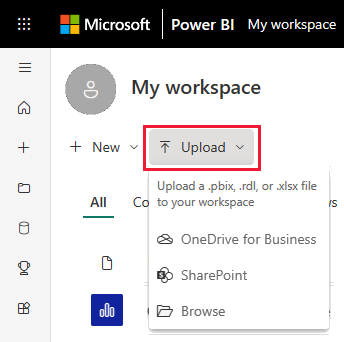
Selecione o arquivo. Dependendo de onde o arquivo está, selecione Carregar ou Abrir.
O serviço Power BI carrega seu arquivo do Excel.
Conteúdos relacionados
- Conceitos básicos para designers no serviço do Power BI
- Tutorial: Explore um exemplo do Power BI
- Origens de dados do serviço Power BI
Tem dúvidas? Tente a Comunidade do Power BI



